대기환경측정 Sniffer4D LTE 데이타통신 세팅 방법
Sniffer4D는 LTE를 통한 데이타 통신이 비교적 측정준비를 단순화 하고 데이타의 끊김이 없는 측정을 가능케 하는 장점이 있습니다.
아래와 같이 구매하신분들은 LTE 데이타 통신 방법을 안내드리오니 참고하시기 바랍니다.
1. 먼저 www.sniffer4d.com 에 회원가입을 하시기 바랍니다.
- 회원가입 안내 동영상 : https://youtu.be/H4R8pHKC8N8
- 상기 동영상을 참고하시어 회원가입 하신 후 아이디와 패스워드를 잘 메모해 주시기 바랍니다.
- 회원가입 안내 동영상 : https://youtu.be/H4R8pHKC8N8
- 상기 동영상을 참고하시어 회원가입 하신 후 아이디와 패스워드를 잘 메모해 주시기 바랍니다.
2. Sniffer4D의 장비등록
- www.sniffer4d.com 으로 로그인 하시기 바랍니다.
- 화면에서 "새장치연결(Link a New Device)" 를 클릭 후 장비번호를 기재 하신 후 확인을 클릭하시면 장비등록이 완료 됩니다.
- 장비번호는 Sniffer4D 박스에 압정으로 고정된 택에 장비번호가 기재되어 있습니다.
- www.sniffer4d.com 으로 로그인 하시기 바랍니다.
- 화면에서 "새장치연결(Link a New Device)" 를 클릭 후 장비번호를 기재 하신 후 확인을 클릭하시면 장비등록이 완료 됩니다.
- 장비번호는 Sniffer4D 박스에 압정으로 고정된 택에 장비번호가 기재되어 있습니다.
3. USIM 카드의 구매
- 가급적 SK Telecom 으로 가입하시기 바랍니다.(일반적인 SK 텔레콤 매장에서 데이타 용량이 있는 것으로 개통하시면 됩니다.)
※ 여기서 대부분의 SK Telecom 매장의 직원들이 본 장비의 통신체계 이해를 잘 못하여 그렇게 개통할 수 없다고들 하는 경우가 많습니다.
저희 또한 동일한 경험을 하여 저는 아래와 같은 방법으로 개통하였습니다.
- 가급적 SK Telecom 으로 가입하시기 바랍니다.(일반적인 SK 텔레콤 매장에서 데이타 용량이 있는 것으로 개통하시면 됩니다.)
※ 여기서 대부분의 SK Telecom 매장의 직원들이 본 장비의 통신체계 이해를 잘 못하여 그렇게 개통할 수 없다고들 하는 경우가 많습니다.
저희 또한 동일한 경험을 하여 저는 아래와 같은 방법으로 개통하였습니다.
- 적당한 요금제 선택(저는 SK 망 LTE로 선택하였습니다.) - 가입신청서 작성 - 즉시 개통완료
- USIM 카드의 크기는 Micro USIM 이여야 합니다.(나노 USIM 삽입 불가)
4. LTE 통신을 위한 세팅(APN 재설정)
- Sniffer4D로 부터 SD카드를 꺼내 PC에서 열어봅니다.(SD카드 리더기가 있으셔야 합니다.)
- 메모장에서 APN 항목을 lte.sktelecom.com 으로 수정하신 후 저장
- Sniffer4D로 부터 SD카드를 꺼내 PC에서 열어봅니다.(SD카드 리더기가 있으셔야 합니다.)
- 메모장에서 APN 항목을 lte.sktelecom.com 으로 수정하신 후 저장
5. USIM 의 삽입
- USIM 카드를 Sniffer4D에 삽입합니다.
- 삽입 시 꼭 안내되어 있는 모양으로 삽입하시기 바랍니다.
- 관련하여 하기 동영상을 참고하시기 바랍니다.
https://youtu.be/bCLTh2zez5Y
- USIM 카드를 Sniffer4D에 삽입합니다.
- 삽입 시 꼭 안내되어 있는 모양으로 삽입하시기 바랍니다.
- 관련하여 하기 동영상을 참고하시기 바랍니다.
https://youtu.be/bCLTh2zez5Y
6. 인터넷을 통한 데이타 통신
- Sniffer4D를 전원에 연결합니다.(5V 2A 배터리 -> 보조배터리)
- Sniffer4D를 전원에 연결합니다.(5V 2A 배터리 -> 보조배터리)
- Sniffer4D Mapper를 실행하세요
- Sniffer4D Mapper에서 인터넷을 통한 연결 밑에 아이디와 패스워드를 기입합니다.
- Sniffer4D 본체의 상단에 4G 부분의 불빛이 껌뻑 거리면 정상 통신이 가능한 상태입니다.
- Sniffeer4D Mapper에 측정데이타가 그려지면 모든 4G(LTE) 통신이 정상입니다.
하시면서 궁금하신 점이 있으시면 언제든 연락 주시기 바랍니다.
참고로 위에서 언급드린 동영상을 비롯하여 동영상 튜토리얼 영상이 매우 많이 제작되어 있습니다.
매뉴얼을 보시는 것 보다 훨씬 쉽게 이해할 수 있습니다.
아래 링크를 통해 확인 가능합니다.
감사합니다.
#스니퍼4DLTE세팅방법
- 날짜: 21-04-28 18:20
- 조회: 14055
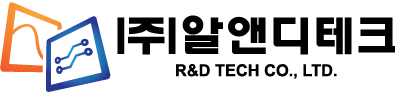
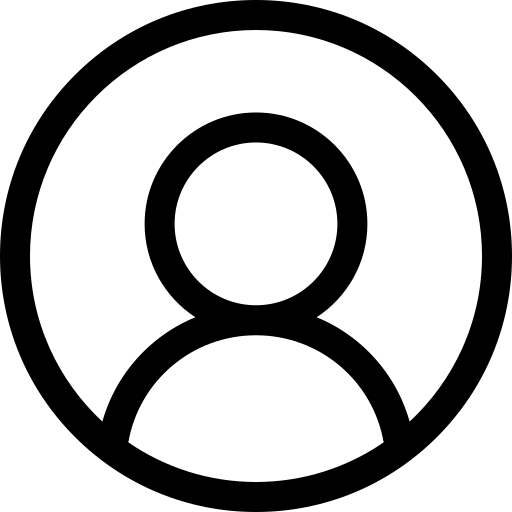 LOGIN
LOGIN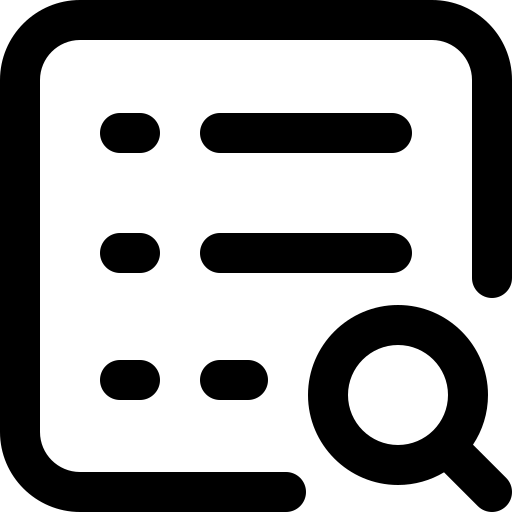 주문내역
주문내역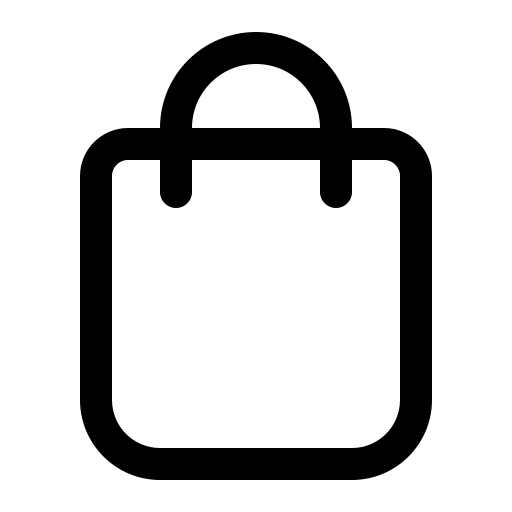 CART(0)
CART(0)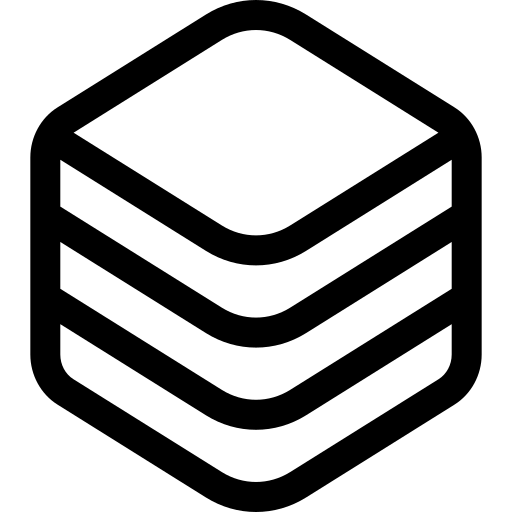 자료실
자료실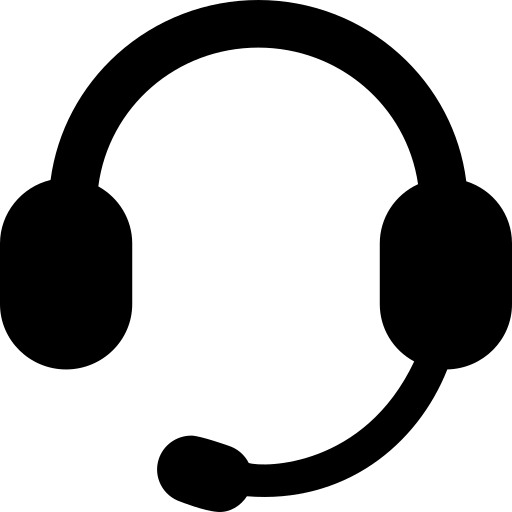 고객센터
고객센터